Desde o Windows 8 a Microsoft tenta unir os dispositivos mobile com os computadores, uma forma disso ocorrer é oferendo uma loja de aplicativos para ambas as plataformas. Por isso, a LOJA, que também é seu nome, oferece centenas de aplicações de todas as categorias possíveis para facilitar sua vida.
Se eu pedir para você me dizer qual é o melhor software para edição de imagens que você já ouviu falar, qual seria sua resposta? Photoshop, certo? Acontece que este editor de imagens produzido pela Adobe requer que você desembolse uma boa quantia em dinheiro para poder usufruir de suas ferramentas. No entanto, existem diversos apps que podem fazer o trabalho de editar imagens de forma fácil e grátis.
Bem na verdade, o Fhotoroom tem a mesma premissa de outro software da Adobe, o Lightroom. Suas ferramentas auxiliam você a corrigir pontos de luz, restaurar informações que podem ter sido perdidas no momento do "clique", etc.
Conhecendo o Fhotoroom
Antes de mais nada é preciso fazer o download do app na loja do Windwos 10. Então vá até a loja e pesquise por FHOTOROOM. Baixe e abra o programa.
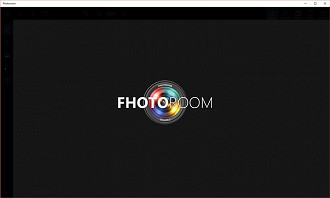
A primeira tela nos mostra que devemos abrir a primeira imagem. Eu fiz todo o processo que realizar em seguida para então no final descobrir que era necessário ter uma conta no app para poder compartilhar essas imagens. Então vamos ver agora.
O Fhotoroom funciona como uma rede social de fotografias, lá você pode expôr suas imagens e receber curtidas, comentários e interações com amigos e até desconhecidos.
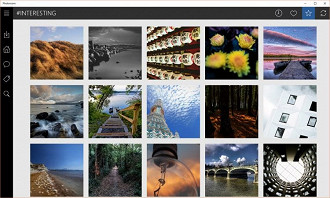
Parece como a aba Discover do Instagram.
Como criar uma conta
Se você tem interesse de participar da comunidade do Fhotoroom, é necessário fazer uma conta. Para isso, abra o menu do canto superior esquerdo, encontre o menu Community. Dentro da comunidades, clique novamente no menu superior esquerdo - que agora possui novas opções. Entre elas estão as opções de fazer login e de criar uma conta (Sign Up).
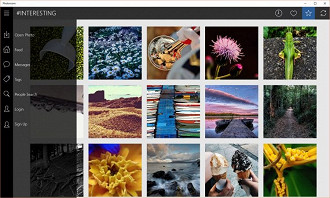
Coloque seus dados e clique em Signup. A foto de perfil aparece depois. Explicarei.
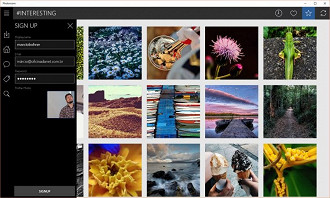
Agora vamos ao que realmente interessa. Os botões do topo tem a seguinte ordem: Abrir, Salvar e Compartilhar. Neste caso queremos abrir uma nova imagem, portanto, o faça.
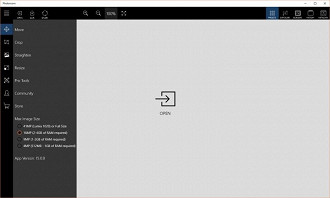
Ao abrir uma nova imagem, o software logo já oferece a primeira "rodada" de edições possíveis, uma lista de Presets para você escolher mais rapidamente.
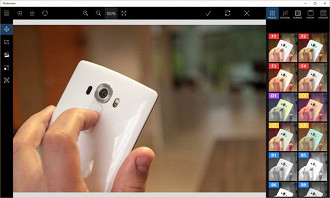
Preset nada mais é que uma configuração pré-definida. Pense como um número de discagem rápida de seu smartphone. Veja as opções disponíveis:
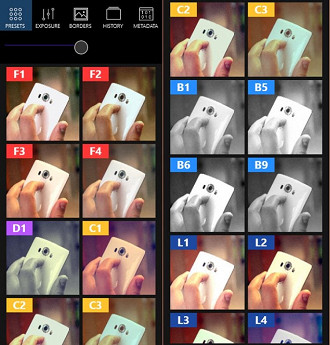
Em todas as opções é possível aumentar ou diminuir a intensidade do efeito.
Veja alguns testes que fiz com duas alternativas para escolher a melhor para minha imagem:
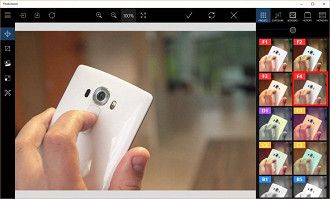
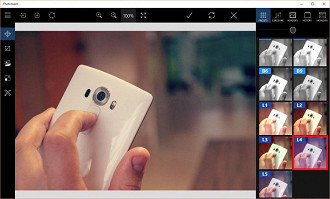
Se você não quer utilizar presets, pode alterar as exposições manualmente. A tela exibe diversas opções, como o histograma, exposição, contraste, aguçar, saturação, gama, brancos, pretos, desvanecer, destaques, sombras, matiz, temperatura e contraste.
Alterando parâmetros e iluminação
A primeira coisa que podemos fazer com uma imagem é mudar manualmente seu histograma.
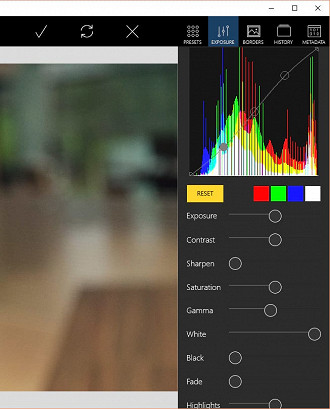
A primeira visão nos mostra todas as cores disponíveis para alteração. Esta é a forma como normalmente vemos em outros programas de edição. No entanto, você pode alterar os parâmetros de cada cor separadamente, clicando sobre a cor desejada (vermelho, verde e azul - RGB).
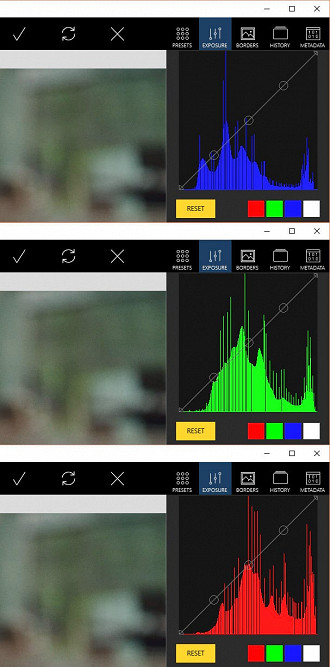
Não gostando da edição, você pode clicar a qualquer momento em RESET e sua imagem volta ao princípio.
Exposição, contraste e saturação
Editar a luminosidade de uma imagem pelo histograma é algo bem avançado e utilizamos mais para trabalhos profissionais. É claro que com um pouco de prática você também será tranquilamente capaz de fazê-lo também. Se você quer deixar esta parte para mais adiante, abaixo você encontra inúmeros parâmetros para alterar, como: exposição, contraste, aguçar, saturação e muitos outros.
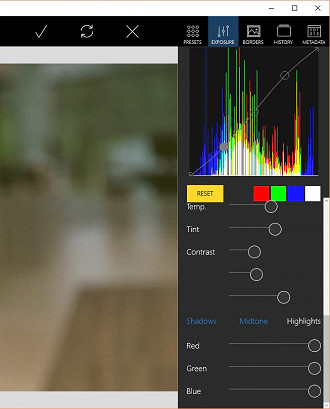
No rodapé deste menu de alterações, você ainda pode mexer nas cores. O programa oferece para alterar os tons RGB das sombras, tons médios e tons claros, separadamente.
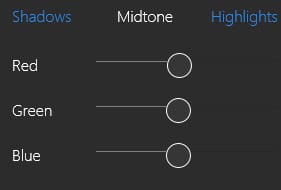
Não esqueça que antes de passar para o próximo menu, o das bordas, você precisa salvar as alterações que já fez. Salve e vamos nessa.
Bordas
Se o usuário curte inserir uma borda legal em suas fotos, este menu permite que você crie coisas bordas simples ou mais elaboradas. No exemplo tenho uma borda bem simples, mas dá para você utilizar a própria foto para cria uma borda.
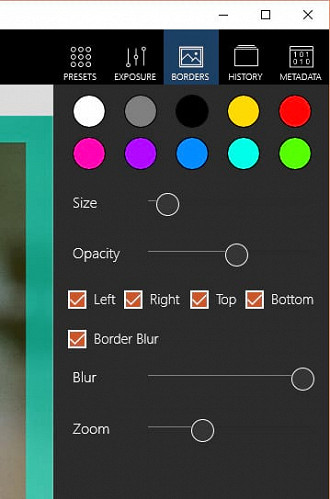
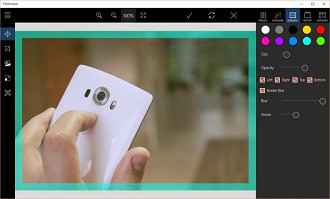
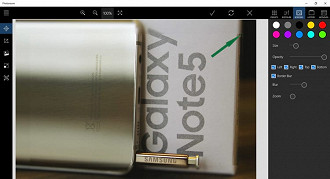
Depois de escolher a borda que mais lhe agrada, confirme as alterações e vamos aos últimos menus.
Ao lado das bordas você tem o histórico de alterações que fez e pode escolher se alguma delas não lhe agrada mais.
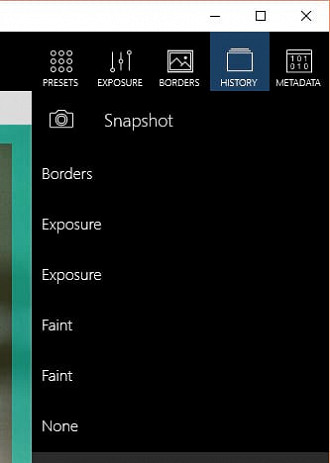
No outro menu nós temos nada mais, nada menos, que as informações da fotografia. Câmera, modelo, dimensões da imagem, velocidade do obturador, abertura do diafragma, ISO e a data do clique.
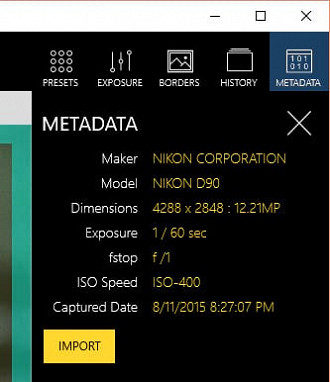
Antes que você fique perplexo com a inteligência do Fhotoroom eu aviso, estas informações estão SEMPRE registradas em todas as fotos que você tira, com qualquer câmera que você possua ou mesmo dos smartphones.
Você pode encontrar os detalhes de suas fotos clicando com o botão direito do mouse sobre a imagem, acesse propriedades e em seguida a aba Detalhes. Veja abaixo uma foto tirada com a câmera do Samsung Galaxy Note 5 - que tem uma das câmeras mais incríveis e você precisa conferir o Review dele.
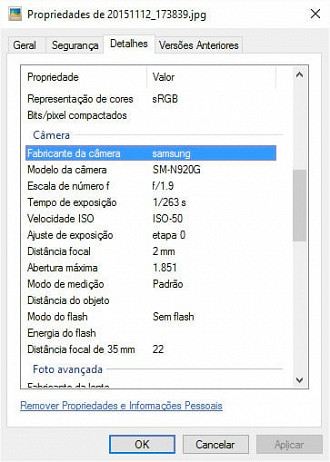
Salvar ou compartilhar?
Com a imagem devidamente editada, é hora de salvar. Para isto basta clicar no ícone de salvamento no canto superior esquerdo do Fhotoroom. Mude a qualidade de acordo com a necessidade (ela altera também o peso do arquivo). Os formatos disponíveis também são interessantes - eles definem muito a quantidade de informações que as imagens terão depois de salvas, ou seja, mudam também o peso do arquivo.
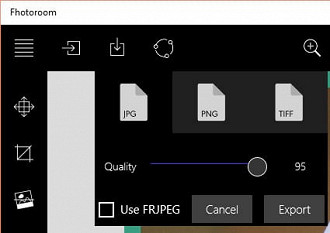
Clicando em exportar é só escolher o local de destinoe e pronto!
Agora, se você criou uma conta e opta por compartilhar sua fotografia para a comunidade Fhotoroom, clique em Share, preencha os dados e manda bala.
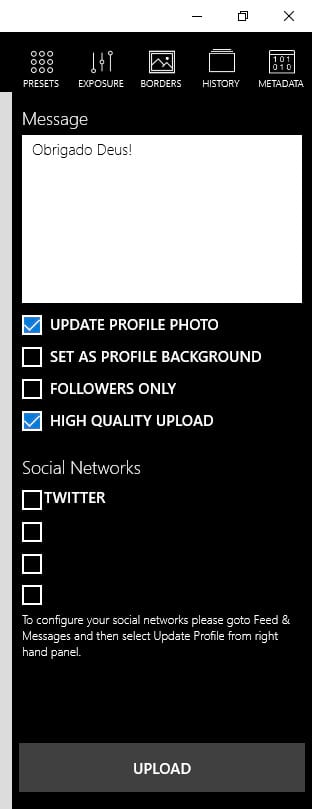
Este é o Fhotoroom. Um aplicativo disponível para Windows 10 de forma gratuita e que pode quebrar um baita galho nas suas edições - sem precisar necessariamente de um software de edição caríssimo. Se você utiliza outro programa no Windows 10 para editar imagens, deixe a sugestão nos comentários.
Um abraço.






